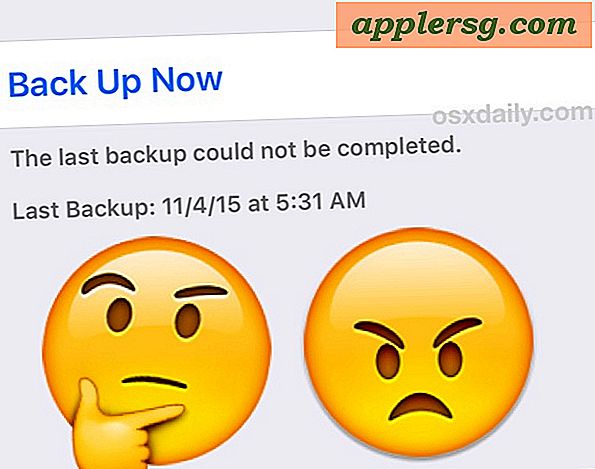Cara Memformat Flash Drive yang Dilindungi Tulis
Perlindungan tulis adalah fitur keamanan yang sangat berharga yang mencegah data pada media yang dapat dipindahkan--seperti flash drive--dari dihapus, ditimpa, atau diubah dengan cara apa pun. Meskipun perlindungan tulis mungkin sangat berguna, itu juga bisa menjadi sedikit gangguan saat Anda harus menghapusnya. Perlindungan penulisan dapat diterapkan oleh satu atau lebih sumber--seperti registri komputer atau flash drive itu sendiri. Menghapus perlindungan tulis dari flash drive bermuara pada memeriksa semua kemungkinan sumber yang mungkin telah membuat perlindungan tulis.
Matikan fitur proteksi tulis fisik flash drive. Ini akan menjadi sakelar pada flash drive. Temukan sakelar (atau penggeser) yang mengontrol proteksi tulis dan lepaskan.
Pastikan flash drive tidak disetel ke mode \"Read-Only\" di komputer Anda. Pilih opsi \"Computer\" di menu Start Windows, lalu klik kanan ikon flash drive. Pilih opsi \"Properti\" dari menu pop-up. Jika opsi \"Hanya Baca\" dicentang, hapus centangnya.
Hapus semua perangkat lunak yang diinstal pabrikan dari flash drive Anda. Luncurkan perangkat lunak drive, temukan opsi penghapusan, lalu hapus instalan program. Jika perangkat lunak flash drive Anda tidak menyertakan opsi penghapusan, kunjungi halaman dukungan produsen flash drive untuk petunjuk atau alat penghapusan.
Kembali ke menu \"Komputer\". Klik kanan pada flash drive, lalu pilih \"Format\" dari menu pop-up yang muncul. Di menu Format, batalkan pilihan \"Format Cepat\" (jika dipilih), lalu klik \"Mulai.\" Konfirmasi keputusan Anda di kotak peringatan yang muncul.
Tips
Jika Anda telah melakukan semua langkah di atas untuk menghapus proteksi tulis dari flash drive Anda dan Anda masih tidak dapat memformatnya, Anda mungkin perlu menyesuaikan kebijakan penyimpanan yang dapat dilepas komputer Anda:
Ketik \"regedit\" di kotak \"Pencarian Windows\", lalu tekan tombol \"Enter\" pada keyboard Anda. Buka folder \"StorageDevicePolicies\"--ikuti rantai folder \"HKEY_LOCAL_MACHINE\SYSTEM\CurrentControlSet\Control.\" Jika nilai data \"Write Protect\" disetel ke 1, maka proteksi penulisan sudah diterapkan. Klik pada \"1\" dan ubah ke \"0.\" Keluar dari Editor Registri dan mulai ulang komputer Anda.